VLOOUP 함수는 정리되어 있는 데이터중에서 우리가 원하는 값만을 찾아서 출력해주는 함수입니다.
값만을 출력하는 것이 아닌 특정열의 값을 모두 불러오기 위한 용도로 활용을 많이 합니다.
◆ '=VLOOLUP함수'(찾을려는 기준값, 찾을 데이터범위, 찾을데이터의 행, 유사도및 완전일치)
◆ VLOOKUP 함수 따라하기
단, 조건은 첫번째 열에 기준이 되는 기준값이 있어야하며, 기준값에서 동일한 행에 데이터가 있어야
찾을수 있습니다.
STEP1) 기준이 될 데이터 시트 꺼냅니다.
STEP2) 다음 표에서 특정인의 최초분양가만 추출해 보겠습니다.
STEP3) 이름 과 최초분양가 셀에서 최초분양가에 표시할 셀을 클릭합니다.
STEP4) 클릭한 셀에 함수 '=VLOOKUP()'을 적습니다. 물론 표 상단에 있는 'FX'나 단축키
'CTRL+A'을 클릭하면 함수입력표가 나옵니다.
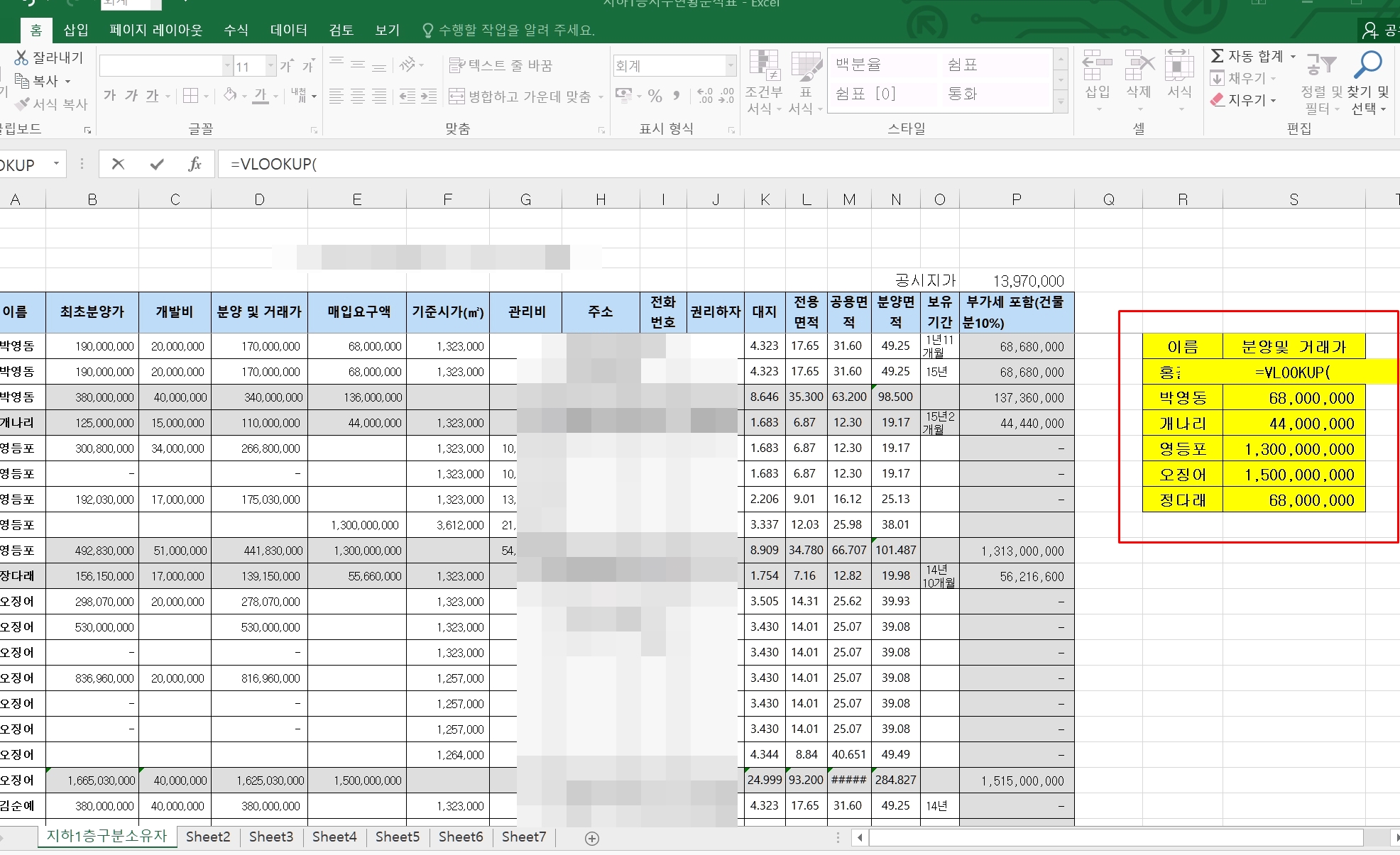
STEP5) 첫번째 칸에는 이름을 삽입할 셀위치을 넣습니다.
STEP6) 2번째는 찾아야할 전체 데이터를 넣습니다.
STEP7) 3번째는 열의 순번을 적어줘야 하는데요. 여기서는 '매입요구액'항목을 찾기 때문에
5번째열에 위치해 있으므로, '5'를 삽입합니다.
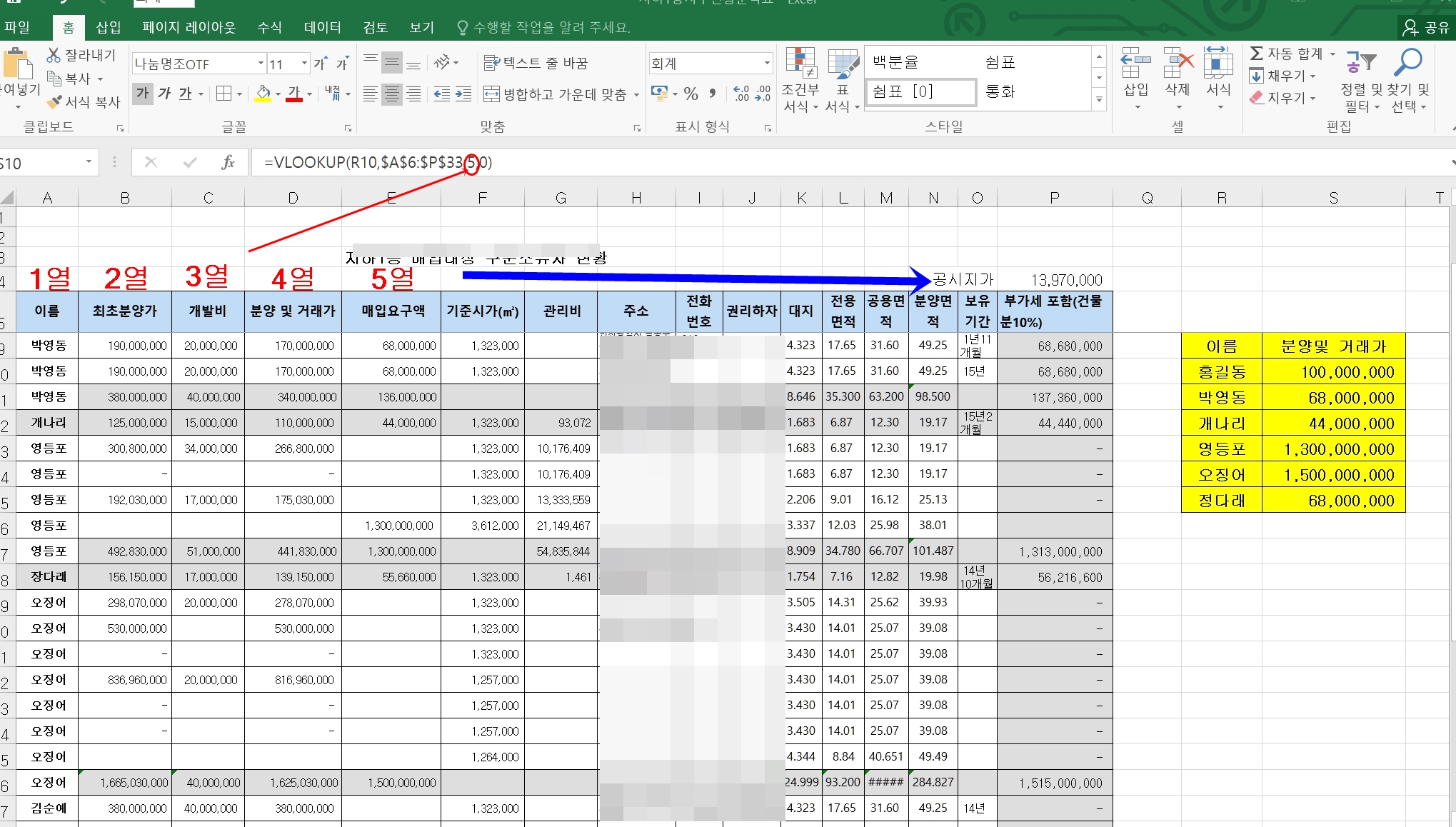
STEP8) 마지막 4번째는 숫자 '0'을 삽입하면 되는데요. 여기서 'TRUE'나 'FALSE'값을 넣는 경우도 있습니다.
'TRUE'는 유사한 항목을 모두 도출하는 것이고,
'FALSE'는 정확히 일치하는 항목만 도출하는 것입니다.
대개는 숫자 '0'을 입력하면 일치되는 항목만 표시합니다.
"=VLOOKUP(R10,$A$6:$P$33,5,0)"
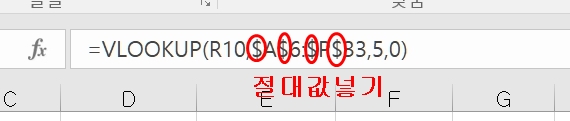
STPE9) 이름을 입력하면 필요한 데이터가 표시됩니다. 여기서 만일 다른 사람들 데이터를 나열해서 표시할려면
그대로 데이터 채우기를 하면 되는데요. 주의할 점은 데이터채우기를 할때, 데이터범위 지정에
절대값을 넣어주시면 데이터 채우기로 모든 사람의 데이터를 표시할 수 있답니다.
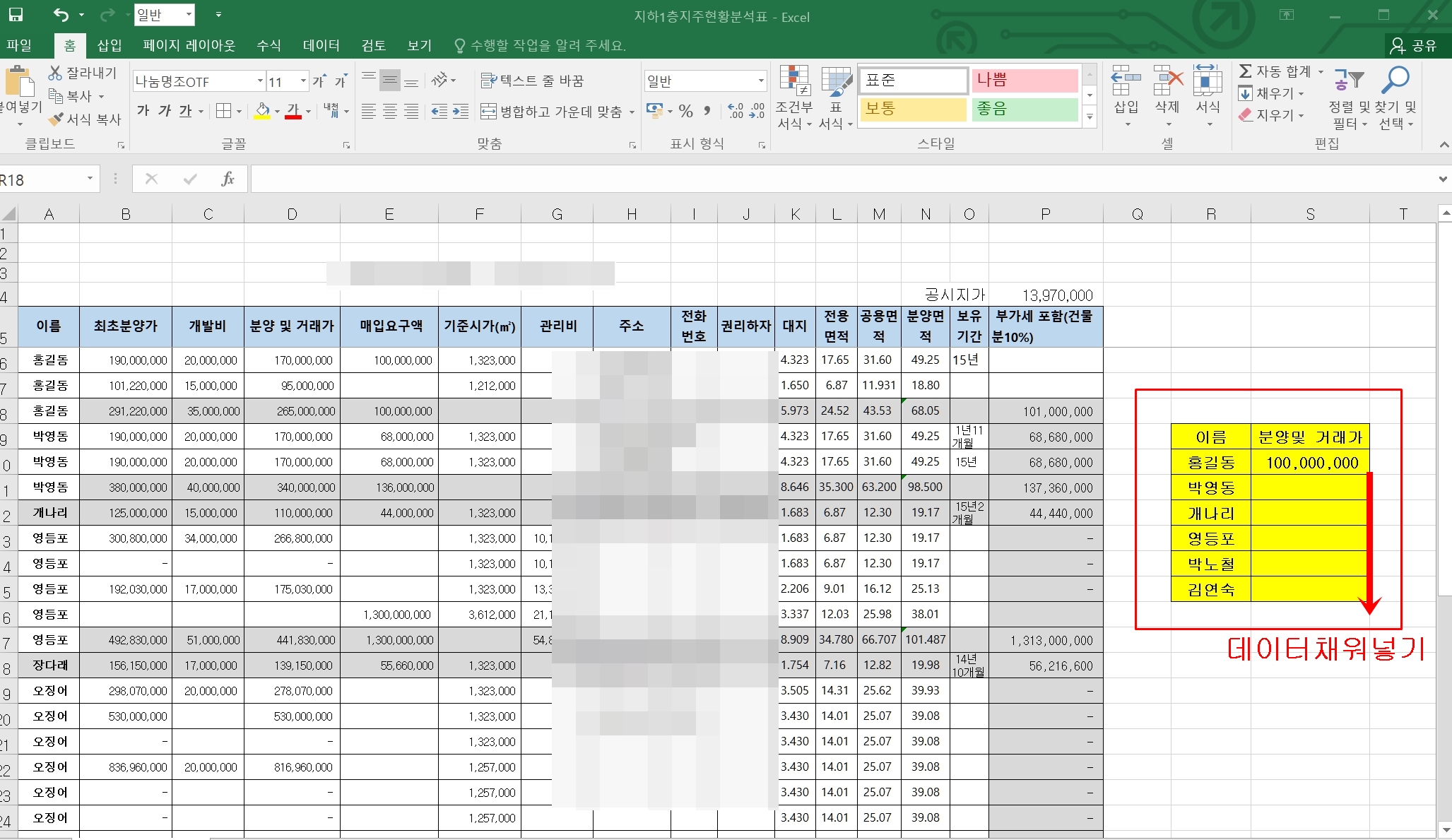
'IT과학 > 엑셀' 카테고리의 다른 글
| 엑셀 퍼센트(백분율) 함수 및 사용하는 다양한 방법 알아보기 (0) | 2022.04.11 |
|---|---|
| 엑셀 데이터 평균 값 구하는 'AVERAGE' 함수와 'AVERAGEIF' 함수 (0) | 2022.04.11 |
| 엑셀 조건셀 합계구하는 'SUMIF' 함수 알아보기 (0) | 2022.04.05 |
| 엑셀 특정 셀 개수 셀때 'COUNTIF' 함수 사용하기 (0) | 2022.03.31 |
| 엑셀 'IF함수' 간단히 파악 및 응용하기 (0) | 2022.01.24 |



